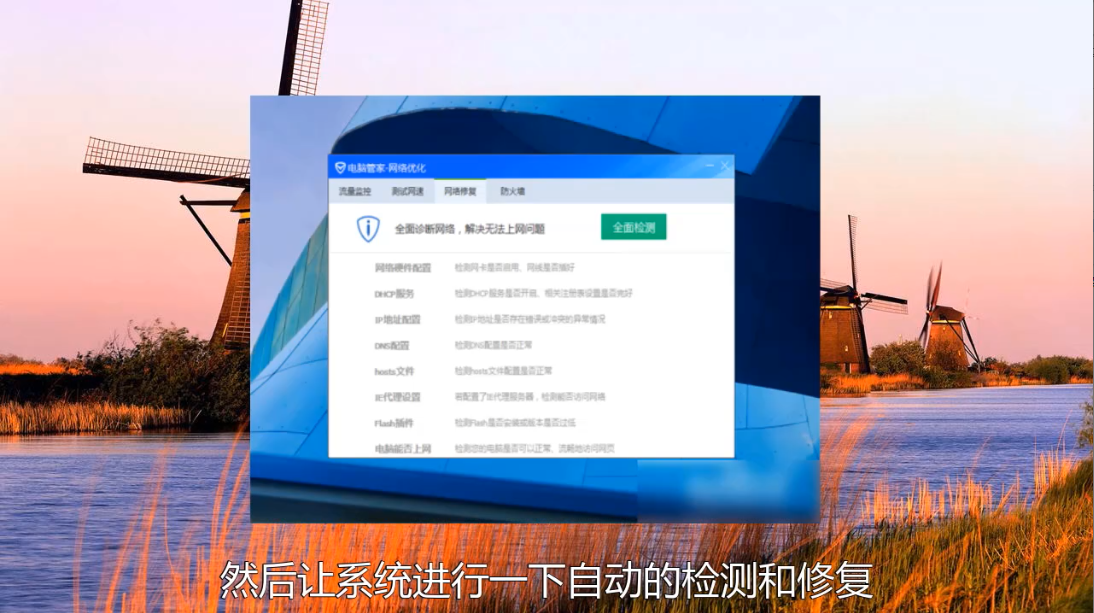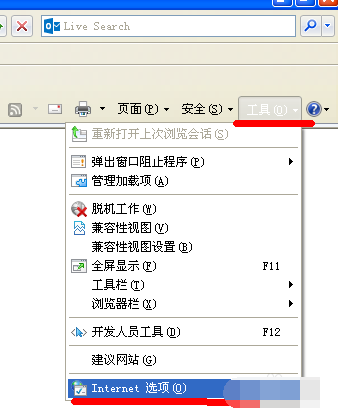网络速度的快慢往往决定了我们打开网页的速度和游戏的流畅度,那么遇到网络速度很慢这样的问题怎么解决,其实您完全可以通过提高网速的方法来解决,下面来看看具体操作。
对于很多游戏玩家来说,电脑的网速很重要,但是有时候觉得电脑网速很慢怎么提高网速呢,其实提高网速的方法有很多种,下面小编就来告诉你怎么提高网速。
怎么提高网速
1.小编这里以win7为例说明,点击开始按钮,在开始菜单中选择【运行】选项打开。

网速图-1
2.在运行框中输入【regedit】并回车打开注册表。
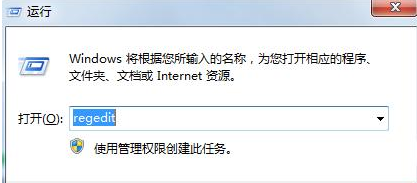
怎么提高网速图-2
usb接口没反应,小编教你usb接口没反应怎么办
不管是台式电脑还是笔记本电脑上面都是有usb接口的,那么在使用电脑的时候遇到usb接口怎么办呢?别着急,下面小编就来跟你说说usb.
3.在注册表界面中依次找到【HKEY_LOCAL_MACHINE】【System】【CurrenControlSet】【Services】【Tcpip】【Parameters】。

怎么提高网速图-3
4.在parameters选项的右边看看是否存在【GlobalmaxTcp WindowSize】,如果没有就鼠标右键新建【DWORD】键值,名称设置为【GlobalmaxTcp WindowSize】。

提高网速图-4
5.将其数值设置为【256960】点击保存即可。

提高网速图-5
现在知道怎么提高网速了吧,希望对您有帮助。
以上就是电脑技术教程《怎么提高网速,小编教你怎么提高网速》的全部内容,由下载火资源网整理发布,关注我们每日分享Win12、win11、win10、win7、Win XP等系统使用技巧!无法读源文件或磁盘,小编教你无法读源文件或磁盘怎么办
在我们删除一些文件的时候会删除失败,提示文件无法删除,磁盘等,其实这些问题是很常见的问题,今天小编就来说说无法读源文件怎么办.